Double Commander 将其配置设置保存在文件中。您可以从 配置 设置部分配置这些配置文件的位置。通常不需要手动编辑这些文件,因为除了极少数例外情况,Double Commander 的参数都可以通过程序界面获得。
主要文件有:
doublecmd.xml – 所有主要程序设置;
doublecmd.cfg – 在初始化所有程序组件和加载 doublecmd.xml 之前应用的设置;
colors.json – 所有颜色设置,Double Commander 在"亮色"和"暗色"配置文件中存储颜色值,并根据当前主题(亮色或暗色主题)自动选择配置文件;
extassoc.xml – 文件扩展名关联配置;
favoritetabs.xml – 收藏标签;
history.xml – 命令行和目录历史,搜索和替换等;
multiarc.ini – 外部归档器;
pixmaps.txt – 将文件扩展名映射到MIME类型图标名称;
session.ini – 子程序窗口的大小、位置和状态(这些设置针对每个屏幕分辨率分别保存);
shortcuts.scf – 键盘布局设置;
tabs.xml – 打开标签的列表;
其他一些文件... – 等等...
文件自动生成,但 multiarc.ini 和 pixmaps.txt 除外:它们包含在 Double Commander 的分发(在"默认"文件夹中)中,并在首次运行程序时复制到配置文件目录。
doublecmd.xml 中的配置版本定义了数据存储格式:如果在新版本的程序中已更改(例如,添加了新参数或更改了现有参数),则在第一次启动时 Double Commander 将更新配置文件。升级过程将备份 doublecmd.xml 的先前版本。
"选项"窗口允许设置 Double Commander 中的几乎所有选项,但有一些参数只能在 doublecmd.xml 配置文件中手动更改。
窗口底部提供按参数名过滤功能:程序将只显示包含匹配参数的部分。要打开程序帮助中对应的部分,您可以使用 帮助 按钮或 F1 键。
Double Commander 有几个内部命令用于打开配置对话框并快速跳转到所需部分。
Double Commander 支持导入/导出某些设置:目录热键列表、收藏标签、外部归档器、工具栏(主工具栏和中间工具栏)、工具提示。此外,热键列表可以保存到新文件,您可以在它们之间切换。
注意:在文件或目录选择按钮的右侧是按钮 选择适当路径的一些函数 ![]() :弹出菜单包含变量列表(包括环境变量)和一些附加函数,参见此处描述。
:弹出菜单包含变量列表(包括环境变量)和一些附加函数,参见此处描述。
这些是 Double Commander 可用的各种翻译。您可以选择您偏好的语言。
有几个参数影响 Double Commander 的某些行为。
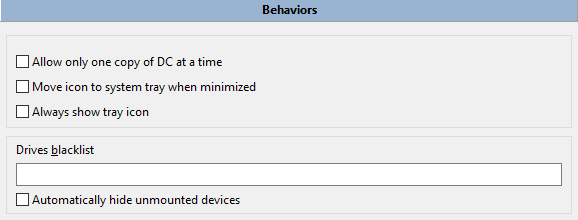
一次只允许一个 DC 副本 – 如果启用,只能运行一个程序副本。如果您尝试运行 Double Commander 的第二个副本,第一个副本将被激活。
最小化时将图标移至系统托盘 – 最小化时 Double Commander 将在系统托盘(通知区域)显示其图标,而不是在面板(或 Windows 任务栏)上。
始终显示托盘图标 – 如果启用,除了面板(或 Windows 任务栏)上的 Double Commander 窗口按钮外,还将额外显示托盘图标。
驱动器黑名单 – 用于在驱动器面板菜单栏中隐藏某些驱动器。每个项目必须包含驱动器/挂载点的完整路径。用分号";"分隔多个驱动器,不加空格。例如:/media/cdrom;/mnt/win_c(Linux)或 a:\;b:\;d:\(Windows)。在 Unix/Linux 中您还可以使用通配符掩码,例如 AppImage 文件:/tmp/.mount_*。隐藏的驱动器仍然可用,例如,您可以从目录热键列表菜单中打开它们或手动更改路径。
自动隐藏未挂载的设备 – 未挂载的设备将自动从 驱动器按钮栏 和 驱动器列表 中移除。
此部分包含内置 Double Commander 工具的设置(编辑器(F4)、查看器(F3)和文件比较工具)以及启动终端的命令。
您可以为编辑、查看和查找差异指定外部程序。这些外部程序将替代内部工具使用。
此部分有两个参数组:
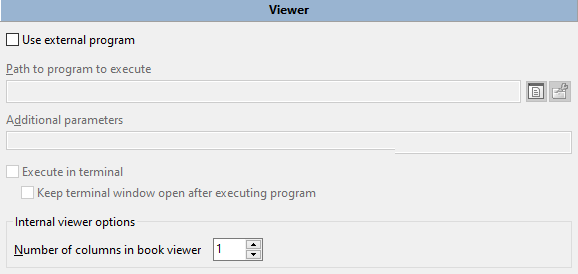
第一组允许您指定用于查看文件的外部程序。每次调用查看器时,Double Commander 会自动将完整文件名作为最后一个启动参数添加。
另外:在终端中执行和程序执行后保持终端窗口打开在您使用控制台程序和/或程序终端输出重要时(或仅在调试时临时使用)可能很有用。
下一组参数是内部查看器选项,不过几乎所有参数和开关都在内置查看器窗口中可用。
书本查看器中的列数 – 请参见此模式的描述。
还有几个参数可以仅在 doublecmd.xml 配置文件中手动更改。
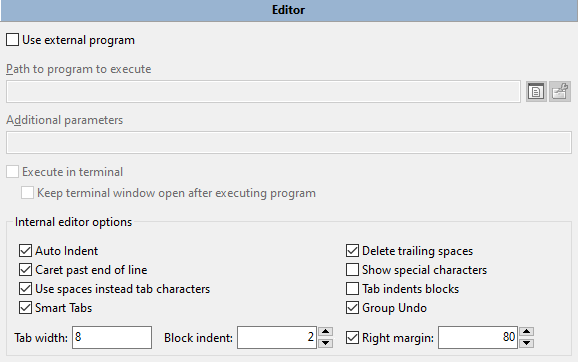
第一组参数允许您指定用于编辑文本文件的外部程序。每次调用编辑器时,Double Commander 会自动将完整文件名作为最后一个启动参数添加。
另外:在终端中执行和程序执行后保持终端窗口打开在您使用控制台程序和/或程序终端输出重要时(或仅在调试时临时使用)可能很有用。
内部编辑器选项:
自动缩进 – 允许在使用Enter创建新行时,光标以与前一行相同的前导空白量进行缩进。
删除尾随空格 – 自动删除尾随空格,这仅适用于已编辑的行。
光标超过行尾 – 允许光标进入行尾位置之后的空白区域。
显示特殊字符 – 显示空格和制表符的特殊字符。
使用空格代替制表符 – 将制表符转换为指定数量的空格字符(在输入时)。
制表符缩进块 – 如果启用,Tab 和 Shift+Tab 在选择文本时将作为块缩进、取消缩进。
智能制表符 – 当使用Tab键时,光标将移动到前一行的下一个非空字符。
组合撤销 – 如果启用,所有连续的相同类型更改将在一次调用撤销或重做命令中处理,而不是撤销/重做每个单独的文本更改。
制表符宽度 – 制表符的宽度(以字符数计)。如果启用了使用空格代替制表符,则Tab键将插入指定数量的空格字符。如果启用智能制表符选项,则此设置不适用。
块缩进 – 设置使用相应命令时缩进增加或减少的字符数。
右边界 – 行长度标记,在给定位置处的细垂直线:行不会被强制换行截断,它只是视觉提示。在有建议限制字符串长度的情况下很有用(例如,80 或 120 个字符)。
内置编辑器使用 SynEdit 组件,SynEdit 的部分语法高亮规则设置在此部分可用。
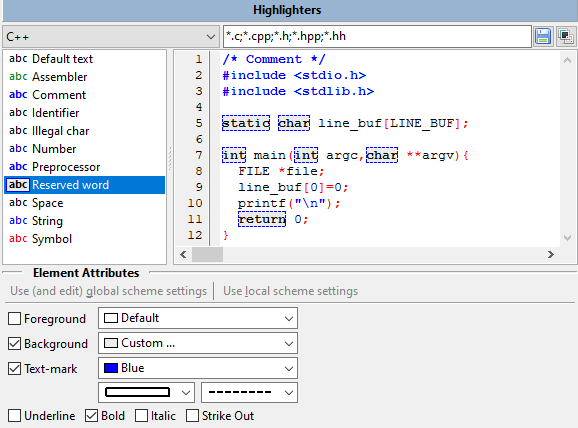
窗口顶部是包含文件类型(纯文本、编程和标记语言)的下拉菜单和文件扩展名列表字段。按钮:
保存 – 将保存文件扩展名列表中的更改。
重置 – 将列表重置为默认值。
窗口左侧是所选文件类型的可用元素列表,右侧是预览区域。
您可以更改用于关键词、字符串、数字、操作符等的文本和背景颜色和字体样式(下划线、粗体、斜体和删除线)。对于默认文本,只有文本和背景颜色可用。
文本标记用于在元素周围添加边框:您可以选择颜色、边框类型和线条类型。
使用(和编辑)全局方案设置和使用本地方案设置仅适用于默认文本:您可以一次更改所有文件类型的颜色,或仅更改某些文件类型的颜色。
所有设置都保存在 colors.json 文件中。
注意:可能的更改(修复或改进)文件解析(语法分析)、关键词列表等的方法:
此外,Double Commander 还使用 SynUniHighlighter 组件进行语法高亮,详情请参见常见问题。
几乎所有参数和开关都在内置比较器窗口中可用,此部分只有两组参数。
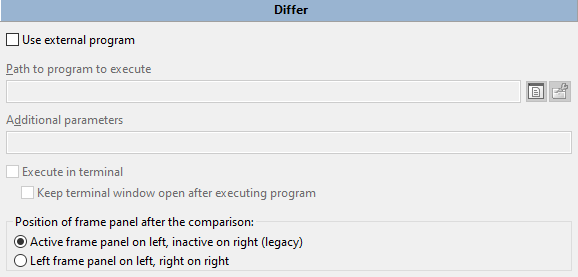
第一组允许您指定外部文件比较程序。每次调用比较器工具时,Double Commander 会自动将完整文件名作为最后一个启动参数添加。
另外:在终端中执行和程序执行后保持终端窗口打开在您使用控制台程序和/或程序终端输出重要时(或仅在调试时临时使用)可能很有用。
比较后框架面板的位置 – 定义文件名传递到比较程序(内置或外部)的顺序:
活动框架面板在左侧,非活动面板在右侧 – 来自活动文件面板的文件将在比较程序的左侧面板中打开,第二个文件将在右侧面板中打开。
左框架面板在左侧,右框架面板在右侧 – 来自左文件面板的文件将在比较程序的左侧面板中打开,第二个文件将在右侧面板中打开。
如果在活动面板中选择了两个文件,第一个文件将在比较程序的左侧面板中打开。
此部分包含终端启动参数:
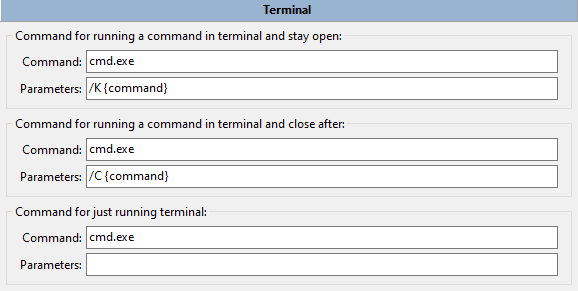
前两组用于在终端中运行命令(要指示在命令行上运行的命令位置,请在参数字段中使用 {command})。它们可以在工具栏按钮、内部文件关联、启动外部应用程序以替换内置文本编辑器、查看器和文件比较工具中使用。您可以添加这些操作到文件上下文菜单(到"操作"子菜单)。
此外,第一组用于使用 Shift+Enter 在终端中打开光标下的文件和从命令行运行命令(但如果终端窗口已启用,命令将在其中执行)。
第三组允许指定调用终端时将执行的命令(内部命令 cm_RunTerm,默认为 F9)。
默认值:
Windows:cmd.exe
macOS:Double Commander 将自动检测系统设置中指定的程序。
Linux 和其他类 Unix 系统:
对于 Debian 和基于 Debian 的发行版(Ubuntu、Linux Mint、antiX、Devuan 等),将使用 x-terminal-emulator:这是这些系统默认使用的终端的符号链接。
否则,Double Commander 将尝试从桌面环境设置中获取值:Cinnamon、GNOME、KDE、LXDE、LXQt、MATE 或 Xfce。
如果自动检测失败,Double Commander 将使用 xterm。
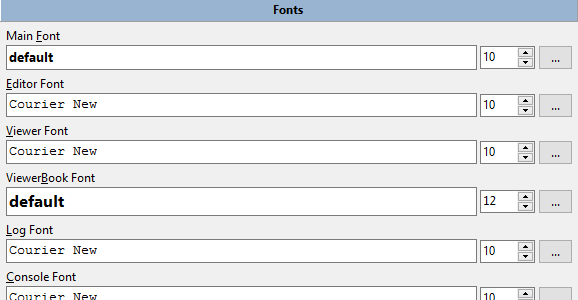
您可以为编辑器(F4)、查看器(F3)、文件面板(主字体)和 Double Commander 界面的其他元素选择字体及其大小。每个底部行允许您查看所选字体的显示效果。一个重要的注意事项:编辑器和查看器的字体必须是等宽。下图说明了上面窗口中的比例字体(注意奇怪的间距)和下面窗口中的等宽字体,后者看起来间距正常。此外,使用某些比例字体时,字符可能会互相覆盖,看起来很奇怪。
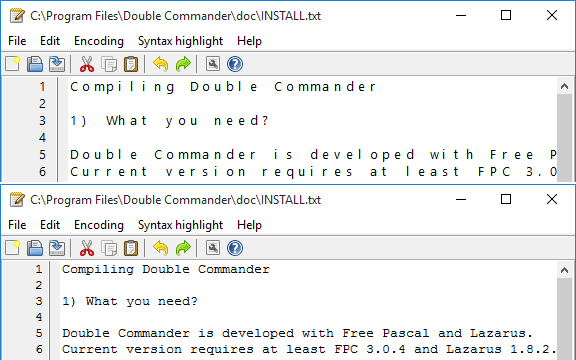
上面是正常(比例)字体,下面是等宽字体。
您还可以使用 Ctrl+鼠标滚轮来更改字体大小,此功能适用于以下界面元素或 Double Commander 的部分:
左右面板中的文件列表;
当前目录(地址)栏;
功能键按钮栏;
树视图菜单;
查找文件对话框中的搜索结果;
内部编辑器;
内部查看器(如果查看器显示文本,则此操作将更改字体大小;如果是图像,则操作将作为缩放命令)。
您还可以选择字体光栅化类型(不管系统设置),参见<Quality>的描述。
此部分包含未包含在其他设置部分中的颜色设置。参数按类别分组。
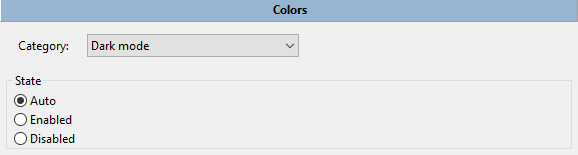
1. 暗色模式 – 启用或禁用暗色模式支持(仅 macOS 和 Windows 10 1809 及更新版本)。状态:
自动 – 将使用系统设置。
启用 – 强制启用。
禁用 – 强制禁用。
2. 查看器 – 内置文件查看器使用的颜色设置(请参见此处的查看模式描述):
书本模式 – 对于"书本"查看模式,您可以设置文本颜色和背景颜色。
图像模式:
背景1: – 设置查看图像时窗口的背景颜色。
背景2: – 如果启用了显示透明度,内部查看器使用棋盘图案作为背景来表示透明度,背景2定义方块的颜色。如果不设置,查看器将自动计算值:对于深色背景,将使用浅色方块,反之亦然。
3. 比较器 – 内部比较工具:您可以更改添加、删除和修改行的颜色,以及二进制模式中不同字符的颜色。
4. 日志 – 设置日志窗口中文本颜色的选项,用于信息消息、错误消息和成功操作的消息。此外,这些颜色在验证校验和结果窗口中也使用。
5. 同步目录 – 内部目录同步工具:
左侧: – 左侧选择复制或删除的文件。
右侧: – 右侧选择复制或删除的文件。
未知: – 具有相同名称但不相同的文件。
6. 驱动器可用空间指示器 – 在这里您可以更改驱动器可用空间指示器的外观:
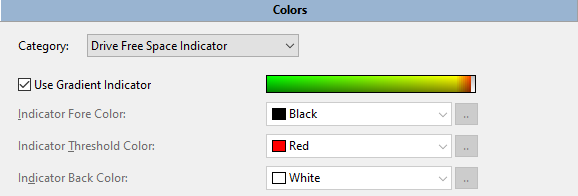
Double Commander 可以显示渐变(从绿色到红色)或简单的单色指示器,在第二种情况下您可以选择颜色和背景。指示器阈值颜色将在可用磁盘空间少于 10% 时使用。
指示器示例是可点击的,因此您可以查看它的外观。
此部分包含文件面板外观的设置:
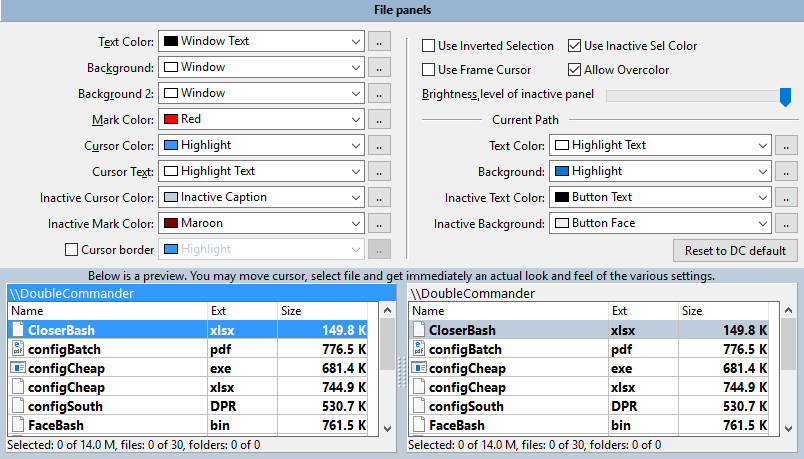
这里的颜色设置是两个文件面板的全局设置。这些设置可以通过创建自定义列样式覆盖,该样式可以为面板中的每个标签页设置自己的颜色设置等!详情请参见文件视图 > 列 > 自定义列。您应该调整当前的列样式(默认为默认)或创建自己的样式并将其应用于任何标签页。
在这里您可以选择用于处理文件面板的颜色:文本颜色、背景、背景2、标记颜色、光标颜色、光标文本、非活动光标颜色、非活动标记颜色,以及光标边框(如果您不使用框架光标)。使用两个背景选项,您可以在面板中制作交替条纹,如某些截图所示。
使用反向选择 – 反转标记文本和光标下标记文本的颜色。
使用非活动选择颜色 – 启用在非活动面板中也显示光标。
使用框架光标 – Double Commander 将使用框架而不是实心矩形。
允许覆盖颜色启用使用与默认颜色不同的颜色来显示文件名的能力(参见颜色 > 文件类型部分)。
在当前路径参数组中,您可以为活动和非活动文件面板更改当前目录栏的文本颜色和背景颜色。
在这里您还可以降低非活动面板的亮度。
窗口底部有一个预览区域,因此您可以一次性查看所有更改。
重置为 DC 默认按钮将重置所有参数为默认值。
网格颜色也可以更改,但只能手动更改。您需要关闭应用程序,打开colors.json文件并替换FilePanel对象中的GridLine键值。(不要忘记colors.json中的颜色存储在两个配置文件中:"Light"用于浅色主题,"Dark"用于深色主题。)
关于颜色格式:Double Commander 以$BBGGRR格式存储颜色值作为十进制数。例如,如果您想使用靛蓝色#4B0082($RRGGBB),则需要重新排列,您将得到82004B,现在您需要将此十六进制数转换为十进制。或者您可以暂时为某种文件类型添加颜色(如下所示),在colors.json中按名称或掩码找到它,复制值并删除。
在这里您可以指定应给予不同颜色的文件类型。允许覆盖颜色参数必须启用(默认启用)。
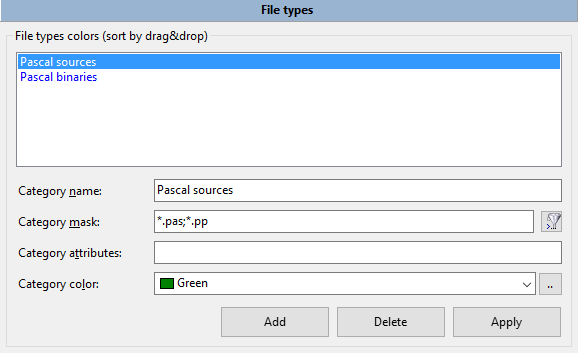
在类别名称行中您可以写文件的描述,它的用途或打开它的程序。
在类别掩码行中放置用于匹配文件类型的通配符掩码(符号"*"表示匹配任意数量字符,符号"?"表示任意一个字符)。您可以在此处使用分号";"分隔多个文件类型,中间不加空格。您还可以使用搜索模板(![]() ),包括使用内容插件的搜索。
),包括使用内容插件的搜索。
在类别属性行中您可以放置文件属性,DC 将匹配具有匹配属性的任何文件(使用搜索模板时不可用)。文件属性由以下模板指定:
Windows:[d 或 l]rahs[c 或 e]tp
Unix/Linux:[b、c、d、f、l 或 s]rwxrwxrwx
即模板必须匹配文件列表中的属性文本字符串。值的描述:
| Windows 中的属性 | |
|---|---|
| 属性字母 | 代表含义 |
a | 归档 |
c | 压缩(NTFS 压缩) |
d | 目录 |
e | 加密(EFS 加密) |
h | 隐藏 |
l | 符号链接 |
p | 稀疏 |
r | 只读 |
s | 系统 |
t | 临时 |
| Unix/Linux 中的属性(文件类型) | |
|---|---|
| 文件类型字母 | 代表含义 |
b | 块设备 |
c | 字符设备 |
d | 目录 |
f | 命名管道(FIFO) |
l | 符号链接 |
s | 套接字 |
Unix/Linux 模板的第二部分显示权限:读取(r)、写入(w)、执行(x)。值按以下顺序分组为三个一组:用户(所有者)、用户组、其他所有人。
如果属性不应设置,必须用"-"符号替换,不必要的属性应隐藏:符号"*"表示匹配任意数量字符,符号"?"表示任意一个字符。例如,?r*(Windows)或?r-*(Linux)将找到所有只读文件和文件夹。
您可以使用列表中的颜色或使用".."按钮指定您的颜色。
自定义后不要忘记点击"应用"按钮。
Double Commander 从上到下检查列表直到第一次匹配:列表中较高的规则将覆盖任何下方的规则。
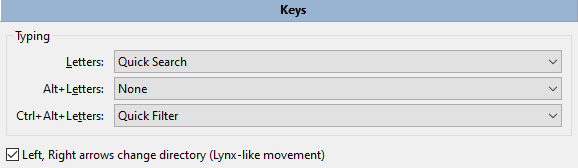
在这里您可以设置在活动文件面板中按下某些键时的操作:字母、Alt+字母、Ctrl+Alt+字母。您可以选择以下操作之一:不执行任何操作、设置焦点到命令行并输入命令、运行
左右箭头更改目录(类似 Lynx 的移动) – 右箭头打开目录或运行光标下的程序,左箭头打开父目录(仅在完整模式中)。
在此部分您可以设置用于启动命令的按键,还可以为这些命令指定参数。
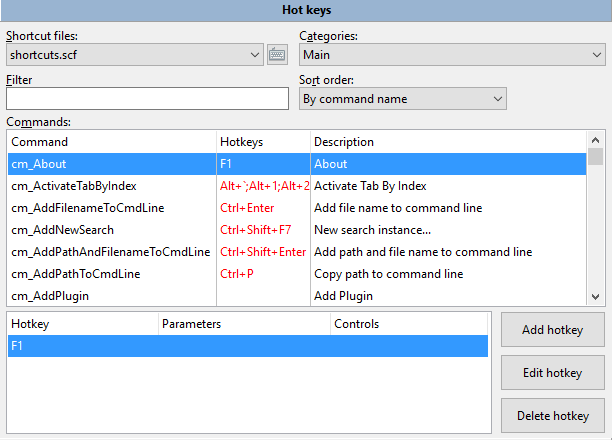
快捷方式文件 – 包含一组热键文件列表的下拉菜单。它们存储在程序设置文件目录中。
右侧是与文件相关的菜单按钮:
当前文件的操作:立即保存、重命名、复制和删除。
恢复 DC 默认。
切换到上一个和下一个类别的命令。
切换命令表排序顺序的命令(见下文)。
类别 – 显示热键组合的类别: 主、 复制/移动对话框、 比较器、 编辑注释对话框、 编辑器、 查找文件、 批量重命名工具、 同步目录、 查看器。
过滤器 – 使您能够更快地搜索内部命令。
排序顺序 – 切换命令表的排序顺序:
按命令名称。
按快捷键(分组) – 如果分配了多个热键,它们将用分号";"分隔列出。
按快捷键(每行一个)。
命令 – Double Commander 中可用的内部命令列表。列表显示为具有三列的表格:
命令(内部命令名称)。
热键(分配的快捷方式)。
描述(简短描述)。
窗口底部的表格显示所选命令分配的键盘快捷键、参数和界面元素(见下文)。
添加热键 – 将打开添加热键的窗口。
编辑热键 – 将打开同一个窗口,但热键和其他选项已经设置好了。
删除热键 – 将删除列表中选择的热键。
添加热键的窗口:
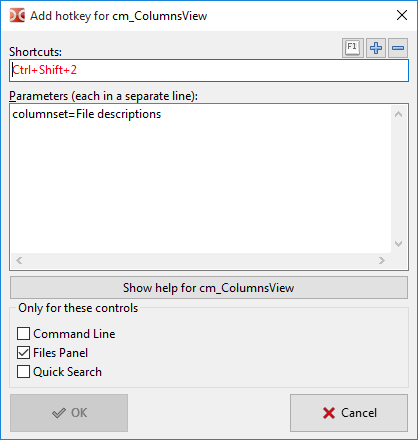
快捷方式 – 新快捷方式在此处显示。点击框中并按键盘组合键输入新热键。如果新组合已被另一个命令使用,Double Commander 将显示警告。
参数(每行一个): – 允许为命令设置一些参数。大多数参数必须以参数=值的形式添加(除非另有说明),每个必须在单独的行中,不加引号和转义特殊字符和空格的其他方式。下面的按钮将打开 Double Commander 相应帮助文件中的命令描述。
仅用于这些控件 – 热键仅在所选界面元素获得焦点时工作:命令行、文件或快速搜索面板。
以下按钮位于窗口右侧:
F1 按钮将显示菜单,包含按字母和修饰键分组的可用键盘快捷方式列表。
"+" 按钮将为键盘快捷方式添加另一个字段(最多五个)。
"-" 按钮将从列表中删除最后一个快捷方式。
您可以通过两种方式为内部命令设置多个热键:使用添加热键按钮然后多次使用"+"按钮,或多次使用添加热键按钮。第二种方式允许使用不同参数执行所选命令。
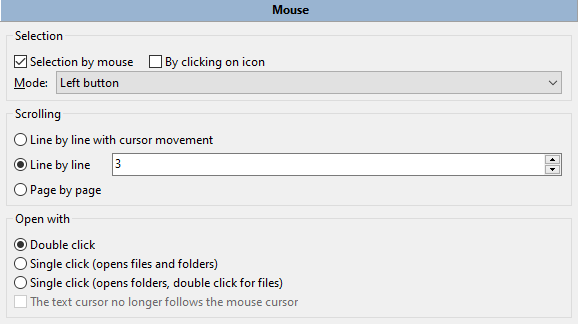
第一组参数是选择:
鼠标选择 – 启用使用鼠标选择和取消选择文件和文件夹的功能。
通过点击图标 – 允许通过鼠标单击图标来选择文件。缩略图视图中的图标点击选择在您点击图像左侧部分(1/4 或 25%)时工作。
模式 – 设置左或右鼠标按钮。
详情请参见选择文件子节。
滚动 – 使用鼠标滚轮滚动面板中文件列表的功能。
逐行滚动并移动光标 – 在滚动发生之前光标将向上或向下移动面板。
逐行滚动 – 光标保留在文件上,滚动立即发生。您还可以指定行数。
逐页滚动 – 与之前相同,但滚动是按页而不是按行(滚动更快)。
打开方式 – 将确定当您在面板中显示的文件列表的元素上使用鼠标按钮时将启动的操作:
双击启动操作(默认)。
单击打开文件和文件夹。
单击仅打开文件夹。对于文件,需要双击。
文本光标不再跟随鼠标光标 – 用于最后两个值。如果启用了单击,文本光标默认将跟随鼠标光标:这有助于避免意外打开文件或文件夹。如果不需要(或不喜欢),您可以禁用它。
此部分包含与拖放相关的设置。
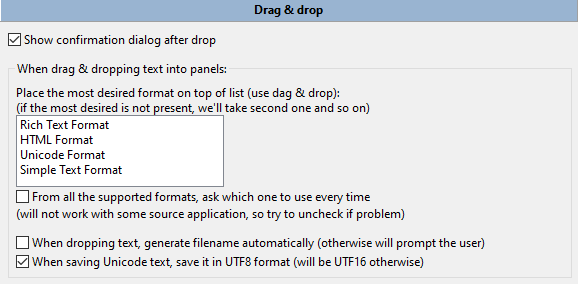
拖放后显示确认对话框 – 有助于避免在活动文件面板内或面板之间拖放文件时的意外错误:Double Commander 将显示确认对话框,类似于正常复制或移动文件时。
下一个功能仅在 Windows 中可用:您可以将在网页浏览器或文字处理器(例如 LibreOffice Writer 或 Microsoft Word)中选择的文本拖放到面板并保存。在这里您可以选择文件格式(RTF、HTML 或纯文本文件)、编码并启用自动名称生成。
在此部分中,您可以设置各种文件排序选项和日期/时间及大小格式。
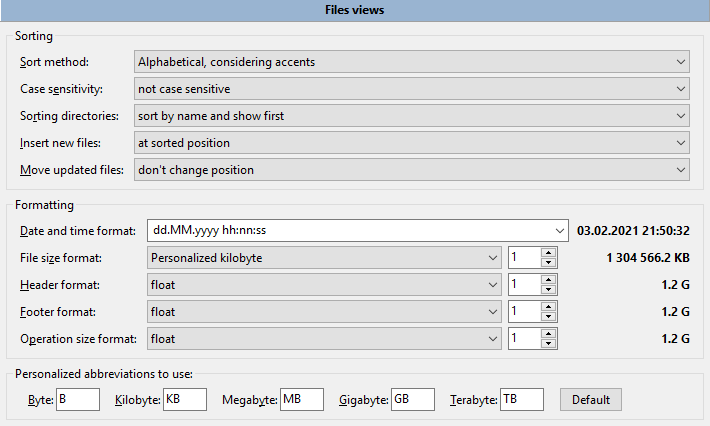
排序方法 – 设置文件面板中的排序方法:
按字母顺序,考虑重音符号 – 此方法将按字母顺序排序,考虑到系统语言和区域设置的特殊性:还将考虑额外字符(例如,日耳曼语言中的变音符号和其他变音字符或俄语中的字母"ё")。
按字母顺序与特殊字符排序 – 与前一种方法类似,但列表还会按特殊字符和标点符号在字母之前排序。
自然排序:字母和数字 – 此方法将数字作为数值排序:例如,"3"将显示在"20"之前,因为20大于3。
包含特殊字符的自然排序 – 与前一种方法类似,但也会按特殊字符和标点符号排序。
区分大小写 – 补充所选方法:
不区分大小写;
根据区域设置(aAbBcC);
先大写后小写(ABCabc)。
排序目录 – 设置目录在文件列表中的位置:
按名称排序并首先显示;
像文件一样排序并首先显示;
像文件一样排序。
插入新文件 – 设置新文件在列表中的位置:
在文件列表顶部;
在目录之后(如果目录在文件之前排序);
在排序位置;
在文件列表底部。
移动已更新文件 – 如果用于排序的文件属性已更改(修改日期、大小等),设置位置:
不更改位置;
使用与新文件相同的设置;
到排序位置。
格式化组中的第一个参数是日期和时间格式。您可以从下拉列表中选择现有模板之一,或使用日期和时间格式化字符设置自己的格式。
格式化字符如下所示(基于Free Pascal 文档)。某些值取决于操作系统的区域设置!
例如,我们将使用 2021.01.24 09:06:02(即yyyy.mm.dd hh:mm:ss)和美国地区。
| 可能的字符 | ||
|---|---|---|
| 字符 | 描述 | 示例 |
c | 短日期格式和长时间格式(如果时间不是零) | 1/24/2021 9:06:02 |
f | 与c相同,但即使时间为零也添加时间 | 1/24/2021 9:06:02 |
d | 月份中的日期 | 24 |
dd | 月份中的日期(前导零) | 24 |
ddd | 星期几(缩写) | Sun |
dddd | 星期几(完整) | Sunday |
ddddd | 短日期格式 | 1/24/2021 |
dddddd | 长日期格式 | Sunday, January 24, 2021 |
m | 月份或分钟(如果前面有h或hh说明符) | 1 |
mm | 月份或分钟(如果前面有h或hh说明符),带前导零 | 01 |
mmm | 月份(缩写) | Jun |
mmmm | 月份(完整) | January |
yy | 年份(两位数) | 21 |
yyyy | 年份(带世纪) | 2021 |
h | 小时 | 9 |
hh | 小时(前导零) | 09 |
n | 分钟 | 6 |
nn | 分钟(前导零) | 06 |
s | 秒 | 2 |
ss | 秒(前导零) | 02 |
z | 毫秒 | 1 |
zzz | 毫秒(前导零) | 001 |
t | 短时间格式 | 9:06 |
tt | 长时间格式 | 9:06:02 |
am/pm | 使用12小时制并相应显示am和pm(还有AM/PM、a/m或A/M);例如,t AM/PM | 9:06 am |
/ | 插入日期分隔符 | / |
: | 插入时间分隔符 | : |
"text" | 文字文本;例如,yyyy "AD" | 2021 AD |
下一个参数设置文件大小格式:
文件大小格式 – 将在文件面板中使用。
标题格式 – 将在驱动器列表和可用空间标签中使用。
页脚格式 – 将在文件面板的状态栏中使用。
操作大小格式 – 将在文件操作对话框中使用:复制、移动、计算校验和等。
同样在右侧您可以设置小数分隔符后的小数位数(即,数字整数和小数部分的分隔符):0、1、2或3。
文件大小单位:字节、千字节、兆字节、吉字节、太字节或浮点(Double Commander 将根据大小自动选择单位)。
名称中的"个性化"意味着 Double Commander 将使用以下列表中的个性化缩写。默认按钮将它们重置为所选语言的默认值(在相应的语言文件中指定)。
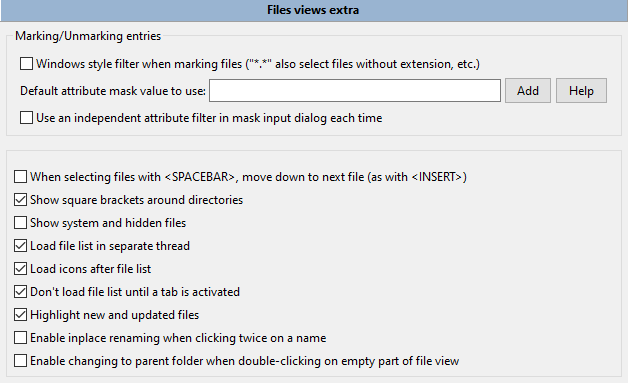
标记/取消标记条目:
标记文件时使用 Windows 风格过滤器("*.*"也选择没有扩展名的文件等等) – 默认情况下,掩码"*.*"匹配任何有扩展名的文件名,对于任何文件名使用掩码"*"。如果启用,掩码"*.*"将匹配任何文件。
使用的默认属性掩码值 – 将用于以下命令:
全选(cm_MarkMarkAll)、
取消全选(cm_MarkUnmarkAll)、
反向选择(cm_MarkInvert)、
选择一组(cm_MarkPlus)
和取消选择一组(cm_MarkMinus)。
例如,如果希望这些命令仅与文件一起使用,请指定d-。
添加按钮将打开文件属性选择窗口,您可以使用它或手动输入。有关文件属性及其使用的更多信息,请参见此处。
每次在掩码输入对话框中使用独立的属性过滤器 – 如果启用,属性过滤器将添加到选择一组(cm_MarkPlus)和取消选择一组(cm_MarkMinus)命令对话框中。
使用<空格键>选择文件时,向下移动到下一个文件(如<插入>键) – 使用空格键选择时光标向下移动。默认键是Shift+Down或Shift+Up。
在目录周围显示方括号 – 在禁用图标时有助于视觉区分目录和文件。您也可以使用其他符号代替它们,参见<FolderPrefix>和<FolderPostfix>参数的描述。
显示系统和隐藏文件 – 如果启用,Double Commander 将显示具有"隐藏"或"系统"属性的文件和文件夹(Windows)或名称以点字符开头的文件(Linux 和其他类 Unix 系统)。也可以从主菜单更改此设置。
在单独线程中加载文件列表和在文件列表后加载图标参数旨在加速面板中文件列表的显示,即在打开大目录时应用程序窗口会减少挂起。
在标签页激活之前不加载文件列表 – 启动时,Double Commander 不会加载先前会话中打开的非活动标签页的文件列表。
高亮新文件和已更新文件 – 如果启用,当前正在创建或修改的文件名将闪烁。
启用双击名称时就地重命名 – 是使用左鼠标单击重命名文件的附加功能(它不依赖于用于鼠标选择的所选键),如在 Windows 资源管理器中。点击后,鼠标光标必须保持静止至少一秒钟。在鼠标设置部分中,应选择文件和文件夹双击或仅文件双击。
启用在文件视图的空部分双击时更改为父文件夹 – 是简化目录导航的附加功能。但如果您使用列集且当前目录中的文件列表不适合面板(即您看到垂直滚动条),则不适用。
这里只有两个参数。
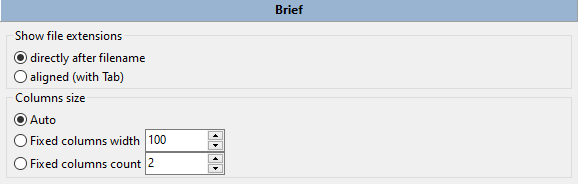
显示文件扩展名:直接跟在文件名后或对齐(使用制表符)。在第二种情况下,文件扩展名将单独显示,与列的右侧对齐。
列大小:Double Commander 将自动设置大小(大小将取决于文件名的长度)或您可以设置列宽(以像素为单位)或列数。
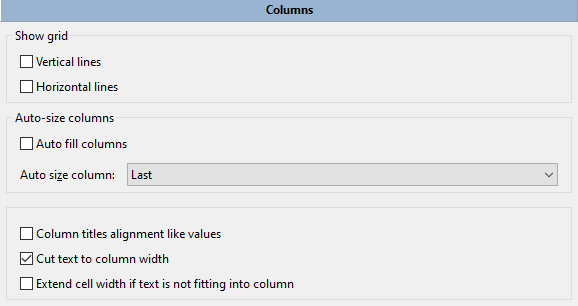
第一组是显示网格:
垂直线 – 在面板中启用垂直网格线。
水平线 – 在面板中启用水平网格线。
以下截图说明了这种微妙的网格效果。左截图启用了垂直和水平线,右截图没有。

可以更改线条颜色,详情请参见此处。
自动填充列 – 如果启用,在调整窗口大小时(或存在空闲空间时),Double Commander 将调整在下一个选项自动调整列:(第一列或最后一列)中选择的列。水平滚动条将不可用。
列标题对齐方式与值相同 – 如果启用,Double Commander 将使列标题与内容对齐(而不是左对齐)。
如果列内容大于其宽度:
将文本截断到列宽 – 有时列文本可能会重叠到其他列中。此选项在列边界处截断任何额外文本。
如果文本不适合列则扩展单元格宽度 – 如果文本不适合且相邻单元格为空,则文本也将占据相邻单元格。
在此部分您可以自定义面板外观、列、颜色、字体等。Double Commander 在这方面非常可配置。
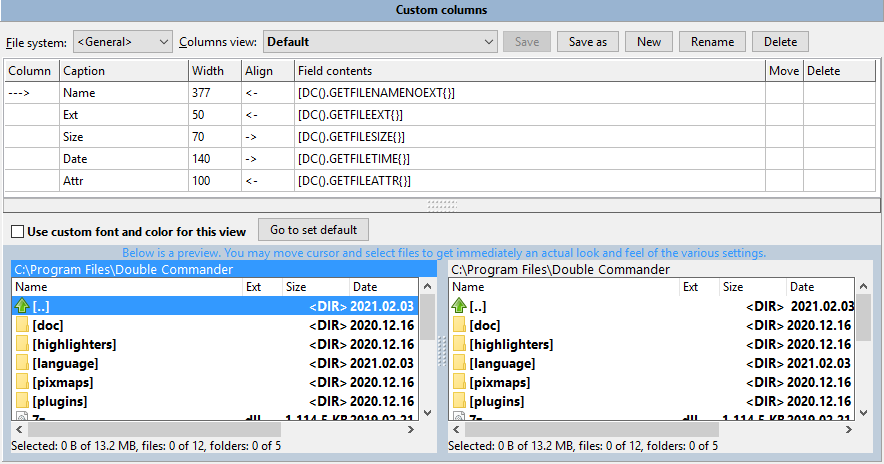
窗口底部有一个预览区域,因此您可以一次性看到所有更改。您可以移动光标和选择文件以立即获得各种设置的实际外观和感觉。
文件系统 – 允许切换到 WFX 插件的列设置(如果已安装的插件支持)。
列视图 – 现有列样式的列表。有一个默认样式默认。
保存 – 保存对所选列集的更改。
另存为 – 允许将所选列集(原样或带更改)以新名称保存。
新建 – 基于所选列创建新列集。使用相同的名称+当前日期和时间。
重命名 – 将提示输入新名称。
删除 – 删除所选列集。
下面是所选集的列表格,在这里您可以设置列的数量、名称、内容、位置和大小。表格中的行数等于集中的列数。添加新列:使用下箭头键或右键单击表格附近的空白区域并选择添加列。
这些是确定列表格的参数(点击框中以编辑它们):
![]()
列 – 显示所选列的指示器。
标题 – 指定将显示在列标题栏中的列名称。您可以设置任何喜欢的名称。
宽度 – 在程序启动时设置的列宽(以像素为单位)。注意:宽度取决于列内容,例如文件扩展名列将具有较小的宽度。
对齐 – 设置列内容的对齐方式。变体为:
"<-" – 左对齐;
"->" – 右对齐;
"=" – 居中对齐。
字段内容 – 设置列的基本内容。选择单元格时,右侧将出现"+"按钮,您可以选择 Double Commander 的内部字段(子菜单"DC")或已安装 WDX 插件的字段(子菜单"插件")。内部字段列表:
GETFILENAME – 文件名和扩展名(text.txt)。
GETFILENAMENOEXT – 文件名和无扩展名(text)。
GETFILEEXT – 文件扩展名(从点到末尾,例如txt)。
GETFILESIZE – 文件或目录大小。默认情况下,外观将取决于文件视图部分中选择的选项,但也可使用所有可能的大小格式。
GETFILETIME – 文件或目录修改日期。
GETFILECREATIONTIME – 文件或目录创建日期。
GETFILELASTACCESSTIME – 文件或目录最后访问日期。
GETFILECHANGETIME – 文件或目录状态更改日期。
GETFILEATTR – 文件或目录属性。您可以选择字符串或数值(八进制)值。在 Windows 中,如果在文件面板中显示 Unix 属性(例如,使用 FTP 插件),可以使用八进制值。字符串值的详细描述请参见此处。
GETFILEPATH – 当前项目的路径。用途:通常,用于搜索结果。
GETFILEGROUP – 显示文件所有者的组。
GETFILEOWNER – 显示文件所有者。
GETFILELINKTO – 显示路径和文件,即此符号链接链接的内容。
GETFILETYPE – 文件类型(如 Windows 资源管理器或 MIME 类型)。
GETFILECOMMENT – 来自descript.ion的文件或目录描述(注释)(详情参见此处)。
GETFILECOMPRESSEDSIZE – 压缩文件大小(使用 NTFS 压缩时为实际大小)。
默认情况下,带时间戳的字段使用在文件视图设置部分中选择的日期和时间格式。您也可以在列内花括号中直接指定您喜欢的格式,使用相同的日期和时间格式化字符。
移动 – 允许移动行(相当于重新排序列)。在移动框中双击,您将看到一种旋转器出现,单击上部分移动行向上(列向左移动)。
删除 – 允许移除任何行。要删除:点击行的删除框。然后再次点击,这次出现删除符号。如果您第三次点击,行将从表中删除。
接下来,您可以更改文件面板的外观。
转到设置默认 – 打开颜色 > 文件面板部分。
对此视图使用自定义字体和颜色 – 允许仅为此列集更改文件面板的外观(如有需要可分别针对每列)。您可以覆盖文件面板的字体和来自颜色 > 文件面板的全局设置:
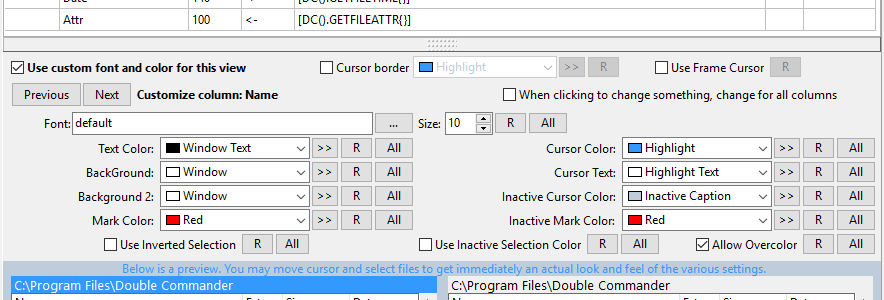
注意:光标边框和使用框架光标只能应用于整个集。
上一个、下一个 – 切换列。
自定义列 – 显示自定义列的名称。
>> – 从调色板选择任何颜色的按钮。
R – 恢复默认值。
全部 – 将修改应用于所有其他列。
插件是增强 Double Commander 功能的扩展。
开始时,有一些常规设置。
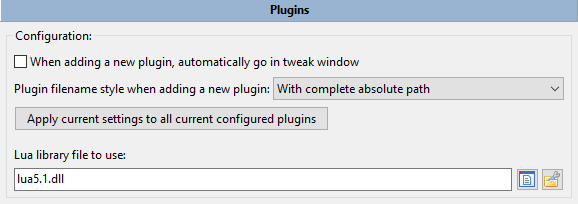
添加新插件时,自动进入调整窗口 – 参见下面调整按钮的描述。
添加新插件时的插件文件名样式 – 在这里您可以选择添加插件时如何设置路径:
使用完整绝对路径。
相对于%COMMANDER_PATH%的路径。
相对于指定路径。
您还可以将所选方式应用于已添加的插件。
要使用的 Lua 库文件 – Lua 库的完整名称,如果文件位于程序目录或系统库目录中,则仅为文件名。此路径可能是相对于 Double Commander 可执行文件的。(Lua 脚本可用于自动化和作为内容插件,详情参见此处。)
有几种类型的插件:
1. 打包插件(WCX)
打包插件用于解包特定类型的文件,通常为归档格式。某些插件还支持创建新归档和修改现有归档。
有些插件允许保存选定文件列表或使用批处理:创建链接、转换文件、在特定条件下复制等。
顺序很重要:选择适当插件时,Double Commander 从顶部到底部按扩展名开始检查。使用按扩展名/按插件按钮切换列表视图和拖放。
2. 内容插件(WDX)
内容插件用于获取文件属性或其内容信息(例如,EXIF 或 ID3 标签)。您可以在文件搜索或批量重命名工具、列集、工具提示中使用此数据。
Double Commander 还支持用 Lua 语言编写的內容插件(脚本以与普通插件相同的方式添加)。示例可以在程序文件夹中找到(plugins/wdx/scripts)。
3. 文件系统插件(WFX)
文件系统插件使用它们自己的文件系统或提供对其他文件系统和设备(本地或远程)的访问。例如,FTP 服务器、网络目录、移动设备。它也可能是文件列表、正在运行的进程和服务,或 Windows 注册表。
4. 列表插件(WLX)
内置查看器显示纯文本文件、某些图像格式和控制台命令输出,插件允许扩展此列表:电子文档和数据库、音频和视频文件、字体文件、归档内容、有关某些文件的详细信息、带语法高亮的源代码文件。
顺序很重要:选择适当插件时,Double Commander 从顶部到底部开始检查。
5. 搜索插件(DSX)
搜索插件是 Double Commander 的自有插件类型,这些插件使用控制台程序来查找文件(例如,Locate、Everything 或 Recoll)。DSX 插件接口允许从"标准"和"高级"选项卡发送搜索参数值。
按钮:
添加 – 打开文件选择对话框。或者,您可以使用内部命令cm_AddPlugin(插件也可以自动安装)。
禁用 – 允许临时禁用所选插件。
移除 – 从列表中移除所选插件(但不移除插件文件!)。
调整 – 操作取决于插件类型:
WCX:更改插件路径,设置文件扩展名和支持功能;
WDX 和 WLX:更改插件路径、显示名称或检测字符串;
WFX:更改插件路径或显示名称。
配置 – 打开插件自己的设置窗口(如果所选插件支持此功能)。
Double Commander 支持使用主密码来保护 WCX 和 WFX 插件中的密码(如果插件开发者提供了使用此功能)。这很方便,因为您的密码将受到加密保护,您只需要记住一个密码。密码加密两次,首先使用 Blowfish(448 位),然后使用 AES(256 位)。
注意:目前,Double Commander 不支持更改主密码:如有需要,您需要在插件设置中禁用主密码的使用,关闭程序,打开配置文件目录,删除pwd.ini文件,再次运行程序并在插件设置中启用主密码。要删除过时或不必要的保存密码,您需要关闭程序并手动编辑pwd.ini文件。
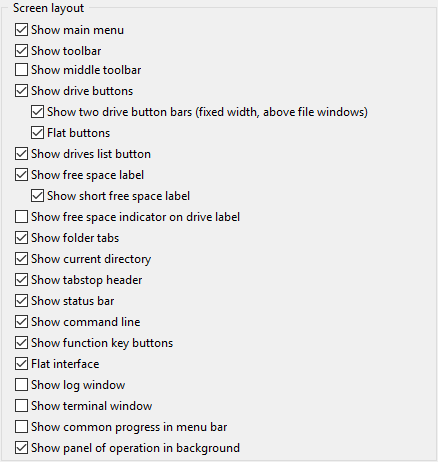
您可以在此处更改主窗口的布局。我认为,所有可用选项都在上面的截图中(布局)已解释。下面的截图说明了未选择所有布局选项时 DC 的外观。
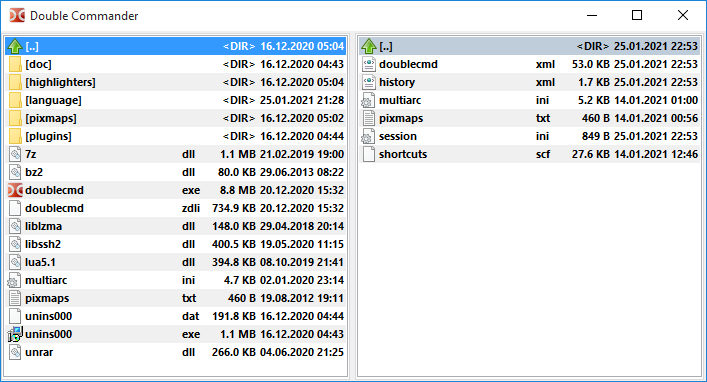
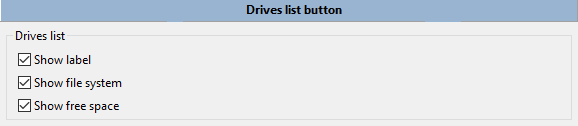
在此部分您可以选择 Double Commander 在驱动器列表菜单中将显示的附加信息:驱动器标签、文件系统和可用空间。
在此部分您可以启用树视图菜单并选择它将在哪里使用。
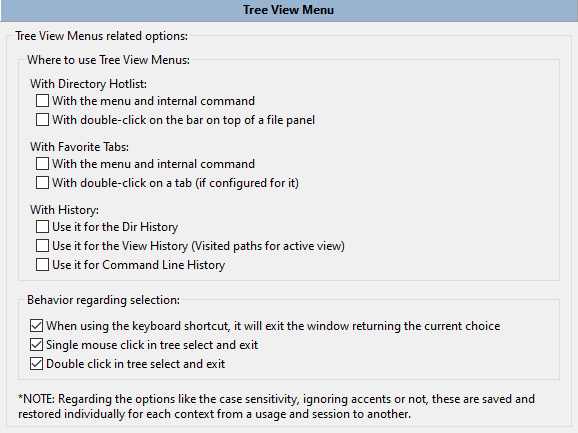
树视图菜单是一种在单独窗口中以树形显示某些 Double Commander 菜单的方式:目录热键列表、收藏标签、目录和命令行历史。这种内容呈现方式和过滤器将帮助您快速选择所需的菜单项。
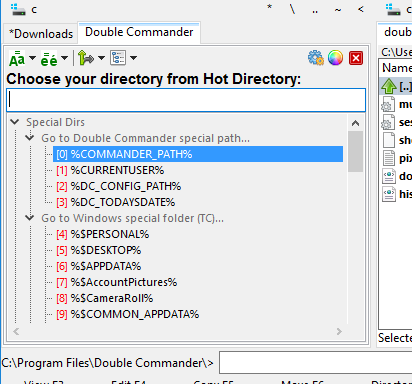
使用相应内部命令的参数,您可以设置树视图菜单的位置:
菜单将从活动面板的左上角显示;
菜单将显示在当前鼠标光标位置。
Double Commander 还可以将主菜单和工具栏显示为树形(始终在窗口中心),参见cm_ShowMainMenu和cm_ShowButtonMenu命令的描述。
在这里您可以根据自己的喜好自定义菜单外观,预览将在保存前显示所有更改。
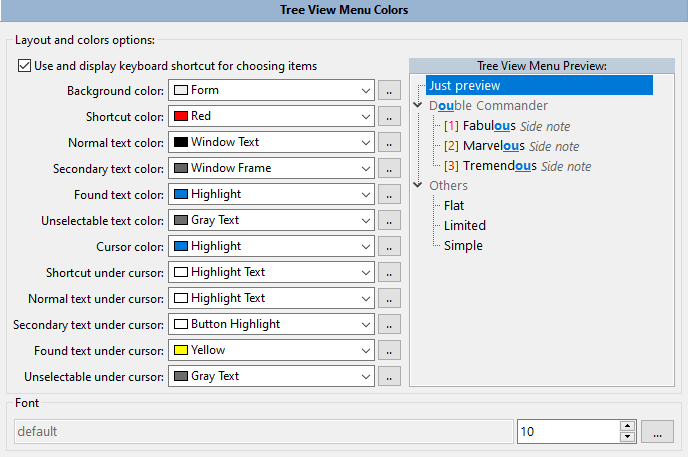
2.11. 工具栏 和 工具栏 > 中间工具栏
请参阅专门的 工具栏 帮助页面,了解如何使用和配置它。
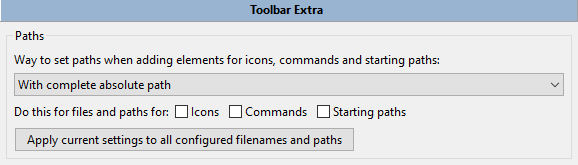
在此部分中,您可以选择添加图标、命令和启动路径时如何设置路径:
使用完整绝对路径。
相对于 %COMMANDER_PATH% 的路径。
相对于指定路径。
您也可以将所选方式应用于已添加的路径。
此部分包含与文件操作相关的设置。
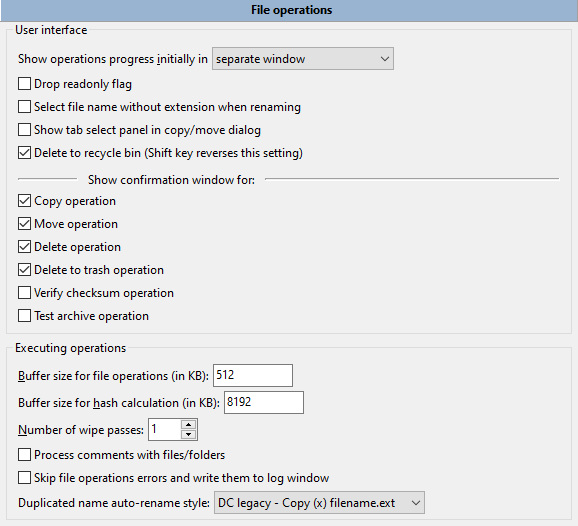
初始显示操作进度 – 设置文件操作进度的初始显示方式和位置:
单独窗口;
最小化单独窗口;
操作面板:将使用功能键按钮栏上方的特殊面板
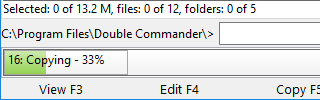
(您可以通过鼠标单击切换到在单独窗口中显示进度)。
丢弃只读标志 – 如果启用,Double Commander 将在 Windows 中丢弃此标志,并在 Linux 中添加 "w" 属性。如果您从 CD/DVD 媒体复制文件(这些文件默认保留只读属性),这将非常方便。
重命名时选择不带扩展名的文件名 – 如果启用,使用 F2 键重命名时将选择文件名中最后一个点之前的所有字符,否则将选择整个文件名。
在复制/移动对话框中显示标签选择面板 – 如果目标面板有多个标签,在复制/移动时您可以选择目标标签:
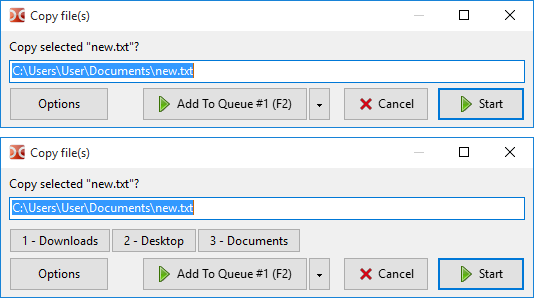
删除到回收站(Shift 键反转此设置) – 如果启用,当您按下 F8 或 Del 时,Double Commander 将把选中的文件或光标下的文件删除到垃圾桶(回收站),而当您使用 Shift+F8 或 Shift+Del 时将永久删除。如果未选中,这些键的行为将被反转。
显示确认窗口 – 允许选择 Double Commander 将显示确认对话框的文件操作。默认选择最大安全行为。请记住,当您使用 拖放 时,这组参数不会被考虑:在这种情况下,Double Commander 在 鼠标 > 拖放 设置部分使用独立参数。
以下参数直接与操作执行相关。
文件操作缓冲区大小(KB) 和 哈希计算缓冲区大小(KB) 参数设置用于复制、移动、拆分或合并文件、按内容搜索文件和计算校验和等操作的分配内存大小。您应该记住,没有通用值,但您可以尝试找到更合适的大小。
注意:第一个参数在 Windows 的复制功能中不使用,因为复制使用系统功能。
擦除次数 – 在这里您可以指定 安全删除文件 的重写次数。
处理文件/文件夹的注释 – 如果启用并且您有一个带有 注释 的文件/文件夹,并且您将其复制或移动到另一个文件夹,注释将与文件/文件夹一起被复制或移动到目标位置。
跳过文件操作错误并将它们写入日志窗口 – 如果发生文件操作错误,错误消息将出现在面板下方的日志窗口中,而不是弹出对话框中。这可能很有用,因为错误窗口会暂停操作。在 日志 设置部分,您可以限制消息总数,只允许 "Error" 状态的消息。
该参数在大多数文件操作中被考虑:复制、移动、删除、擦除、合并和拆分文件,设置文件属性(时间戳、所有者、属性),计算校验和,以及处理归档、WFX 插件和 GVfs 时的文件操作。
重复名称自动重命名样式 – 如果目标目录中已存在同名文件(即在复制/移动对话框中选择 自动重命名源文件 或 自动重命名目标文件 时),设置文件自动重命名模板:"Copy (x) filename.ext"、"filename (x).ext" 或 "filename(x).ext",其中 "x" 是计数器(2、3、4 等)。
请参阅 查找文件 帮助页面上的描述。
请参阅 批量重命名工具 帮助页面上的描述。
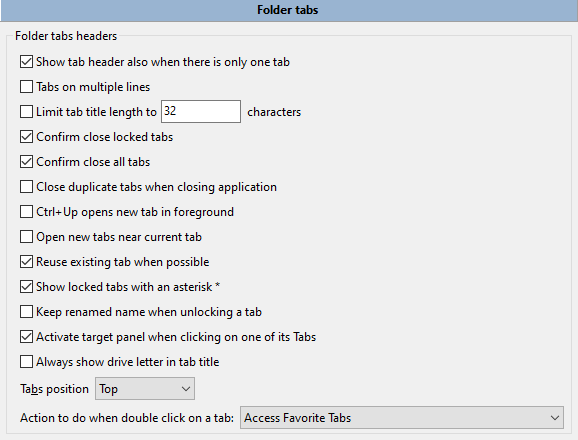
即使只有一个标签也显示标签标题 – 如果禁用此选项且面板上只有一个标签,则不会显示标签标题(通常这样在视觉上更吸引人)。
多行标签(仅限 Windows) – 如果文件夹标签无法在一行中显示,则会放置在多行中。否则,将在右侧显示滚动按钮(GTK2:在右侧和左侧)。
限制标签标题长度为 – 名称较长的标签将限制为此长度,如果超过此值,显示的名称将被截断。
确认关闭锁定标签 – 如果启用,则在您希望关闭锁定标签时会提示确认。否则,这样的标签将像普通标签一样关闭。
确认关闭所有标签 – 如果选中且执行了 关闭所有标签 命令,此选项将提示确认您希望移除所有非活动标签。
关闭应用程序时关闭重复标签 – 如果启用,Double Commander 将检查打开的标签列表并关闭重复标签(每个面板分别处理!),只保存第一个(从左数起)。
Ctrl+Up 在前台打开新标签 – 此选项更改 在新标签中打开文件夹 命令(cm_OpenDirInNewTab)的行为:如果启用,则 Double Commander 将为光标下的目录打开一个新标签并切换到该标签。
在当前标签附近打开新标签 – 如果启用,新标签将在当前活动标签右侧创建。如果未启用,新标签将添加到右侧最后一个标签之后。
尽可能重用现有标签 – 对于锁定标签在新标签中更改目录:如果所选文件夹已在任何标签上打开,则将激活该标签而不是创建新标签。
显示标签关闭按钮(仅限类 Unix 系统) – 如果选中,标签上将出现一个小的 "x" 按钮,允许点击它来关闭标签。
用星号 * 显示锁定标签 – 以区分锁定和未锁定标签。锁定标签将标记为 "*"。标签 Downloads 已锁定:
![]()
解锁标签时保持重命名 – 当您将标签状态从"锁定标签"更改为"普通标签"时,Double Commander 会返回通常的标签名称(当前文件夹名称):此选项允许保持更改后的名称。
点击标签时激活目标面板 – 如果启用,当您点击另一个面板上的标签时,焦点将自动转移到该面板(它将成为活动面板)。此外,以这种方式在面板间切换时将保持光标位置。
始终在标签标题中显示驱动器字母(仅限 Windows) – 在文件夹名称前显示驱动器字母和冒号,例如 "c:plugins"。
标签位置 – 将文件夹标签放置在文件面板的顶部或底部。
双击标签时执行的操作: – 您可以选择以下操作之一:
不执行任何操作;
关闭此标签;
访问收藏标签(保存当前标签、加载保存的集合或配置);
显示与 "标签" 菜单中相同项目的标签弹出菜单。
保存的标签集列表在 "收藏" 菜单和由 cm_LoadFavoriteTabs 命令调用的弹出菜单中可用。
在此部分您可以管理它们:更改顺序、名称、删除不必要的、排序或分组到子菜单中。
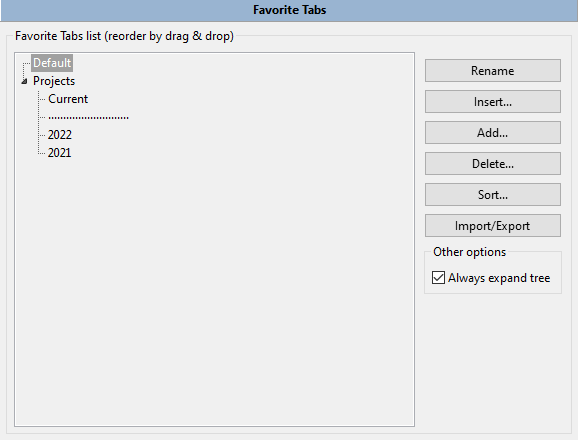
您还可以将条目导出到所选目录并导入它们。每个条目将保存到单独的 .tab 文件中(如有必要,可以使用 cm_LoadTabs 命令从这样的文件加载标签)。
在条目的上下文菜单中添加了一些典型操作。
此部分包含收藏标签的附加设置。
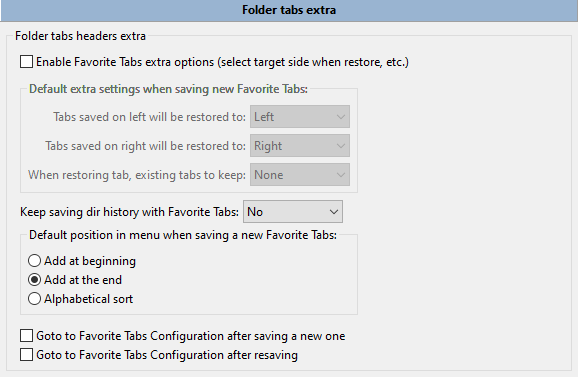
启用收藏标签附加选项(恢复时选择目标侧等) – 默认情况下,保存的标签将在同一面板中恢复,并替换所有已打开的标签,您可以使用以下选项更改它:
保存在左侧的标签将恢复到:
保存在右侧的标签将恢复到:
恢复标签时,要保留的现有标签: – 即收藏标签将添加到已打开的标签中。
每个参数可选的值有:左侧、右侧、活动、非活动、两侧或无。
保持与收藏标签一起保存目录历史 – 启用或禁用为每个标签保存访问目录的历史记录。
您还可以为每个标签集单独应用这些参数。
保存新收藏标签时在菜单中的默认位置 – 确定添加新集合的顺序:
添加到开头
添加到末尾。
按字母顺序。
您还可以选择在保存新集合或重新保存当前集合后自动打开 收藏标签 设置部分:
保存新收藏标签后转到收藏标签配置。
重新保存后转到收藏标签配置。
在这里您可以选择记录 Double Commander 操作(复制或移动文件、创建目录、启动外部应用程序等)的日志文件名。您还可以选择要记录哪些操作。
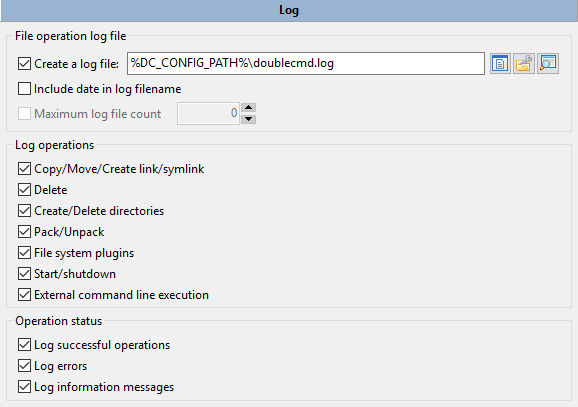
如果启用了 在日志文件名中包含日期,Double Commander 将为每一天创建一个单独的文件。在这种情况下,您可以设置日志文件的数量:较旧的文件将自动删除。
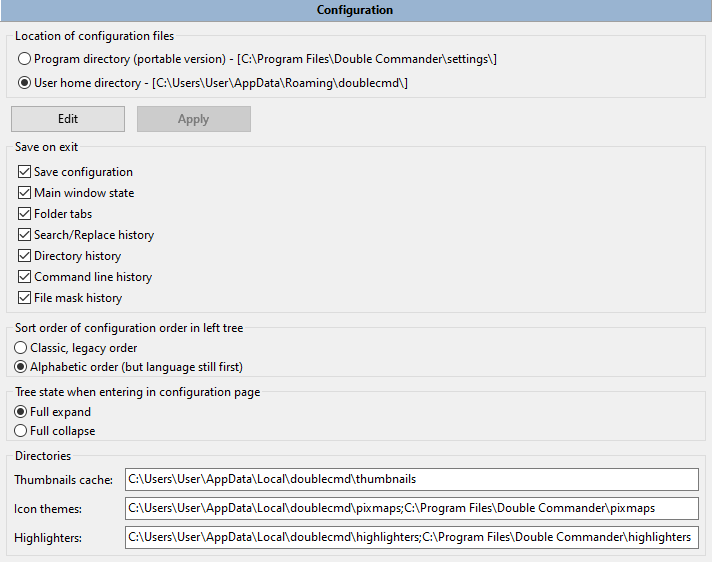
配置文件位置 – 在这里您可以选择存储所有配置文件的位置(您也可以在这里看到完整路径):
程序目录中的 "settings" 文件夹(便携版)。
用户主目录。
作为指示器,Double Commander 在程序目录的 "settings" 文件夹中使用一个空的 doublecmd.inf 文件: 如果文件存在,Double Commander 将从 "settings" 文件夹加载配置文件并保存在这里,否则 Double Commander 将使用当前用户的文件夹。 您可以手动添加 doublecmd.inf 文件以获得便携版,或者通过将存储方法切换到用户的文件夹来删除它。
如果您使用 --config-dir 参数启动 Double Commander,则 DC 将只写入 在命令行中设置 并显示配置文件的完整路径。
要快速导航到包含配置文件的目录,您可以使用 目录热键列表 菜单中的 特殊目录 子菜单或使用 %DC_CONFIG_PATH% 变量。
编辑 和 应用 按钮 – 允许打开 doublecmd.xml 配置文件并手动更改设置。请记住,某些设置需要重新启动 Double Commander 才能应用。
注意(或小技巧):这种方式允许立即应用设置而无需重新启动 DC(但不是全部!):例如,您可以更改并立即应用文件面板中的图标大小,但您将无法在不重新启动的情况下更改程序语言。
退出时保存 – 在这里您可以选择 Double Commander 在退出时将保存的内容。复选框 保存配置 启用或禁用保存:
主窗口状态 – 应用程序窗口的大小和位置。
文件夹标签 – 左右面板中打开的标签列表。
搜索/替换历史 – 文件搜索 历史(文件名掩码除外,见下文),批量重命名工具 中的掩码历史以及搜索和替换文本的历史:按文件内容搜索、查看器、内置编辑器和内置比较器,目录热键列表和工具栏设置中的搜索和替换。每个条目的文本搜索选项状态(区分大小写、正则表达式 和 十六进制)也会被保存。
目录历史 – 所有访问过的目录列表(见下面的说明)。
命令行历史 – 在 命令行 中使用的命令。
文件掩码历史 – Double Commander 为多个工具保存已使用的文件掩码的一般历史:查找文件、目录同步 和 归档解包 中的过滤器,选择和取消选择文件组 的命令。
历史记录中的最大条目数限制为 50。
关于访问目录历史的说明:在会话期间,Double Commander 在内存中存储最多 255 个访问过的目录(但是,当程序关闭时,只会保存最后 50 个条目)。您可以在调用 cm_DirHistory 命令时的弹出菜单中更改历史条目的数量(默认值为 30,参见 <DirHistory> 标签中的 Count 属性),但在使用 树视图菜单 时,将显示所有可用的历史记录。
注意:搜索模板与历史无关,它们被单独保存(在 doublecmd.xml 配置文件中)。要管理模板列表,您可以使用 文件搜索 工具。
您可以选择设置部分列表的外观:
左侧树中配置顺序的排序方式 – 您可以选择经典(如 Double Commander 的源代码和帮助中)或字母顺序。在这两种情况下,语言 部分将是第一个。
进入配置页面时的树状态 – 展开整个树或折叠。
目录 – 在这里您可以看到 Double Commander 可以用来存储缩略图缓存、图标主题和内部编辑器语法高亮文件的目录列表。您无法更改它们,这只是信息。
如果使用便携模式,Double Commander 将只使用程序目录中的相应文件夹("cache"、"pixmaps" 和 "highlighters")。在此模式下,程序目录中的 "plugins" 文件夹将用于插件的自动安装(详情请见 此处)。
本节包含 快速搜索/过滤 工具的设置。快速搜索用于在面板中搜索文件名,快速过滤器将隐藏所有不符合条件的文件名。
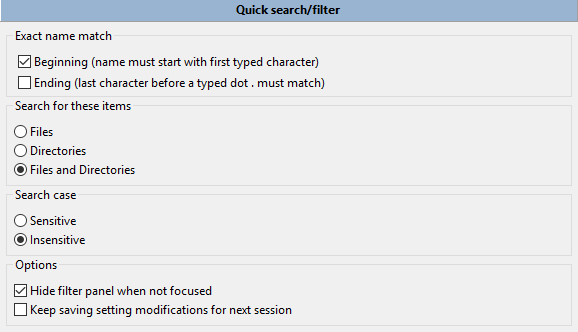
精确名称匹配:
开头(名称必须以第一个输入字符开头) – 表示输入的文本将匹配 "text*" 掩码,其中 "*" 是任意数量的任意字符。
结尾(输入点号 . 前的最后一个字符必须匹配) – 如果输入的字符中有句点,则名称必须以这些字符结尾。例如,如果您输入 "dx.l",文件掩码将是 "*dx.l*"。
如果未选中任何选项,则输入的字符可以位于文件名的任何部分。
我喜欢选择 开头(名称必须以第一个输入字符开头),然后我可以只输入我要查找的文件名的第一个字符,然后是第二个字符,依此类推。这样可以快速定位文件。
下面您可以设置大小写敏感性并选择要搜索的内容:仅文件、仅目录或两者都搜索。
这些选项可以直接在快速搜索/过滤栏中动态更改。您还可以在搜索和过滤之间切换。
选项:
失去焦点时隐藏过滤面板 – 一旦您将焦点移动到文件面板,快速搜索/过滤面板将自动隐藏。在 简明视图 中隐藏面板无法正常工作,因此在找到合适的解决方案之前将忽略此选项。
保持设置修改以供下次会话使用 – 默认情况下,在快速搜索面板中更改的所有参数仅在内存中保留到程序关闭为止,此选项允许更改此行为。
本节包含在设置的其他部分没有合适位置的参数:
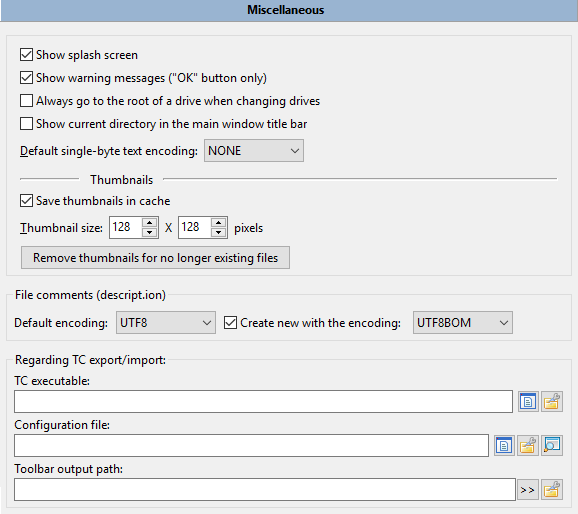
显示启动画面 – 如果启用,在显示主窗口之前,Double Commander 将显示一个启动画面,其中包含程序图标和版本、编译日期以及 Lazarus、FPC 和操作系统的版本。
显示警告消息(仅"确定"按钮) – 如果启用则显示警告消息。(例如,如果由于目标目录中的文件系统限制,Double Commander 无法设置文件的某些属性或特性。)
更改驱动器时始终转到驱动器根目录 – 如果未选中,Double Commander 将转到此驱动器上最后打开的目录(在这种情况下,您可以通过按两次驱动器按钮转到驱动器的根目录)。
在主窗口标题栏显示当前目录 – 如果启用,Double Commander 将在主窗口标题栏中显示当前文件夹的名称和活动面板路径。
默认单字节文本编码: – 默认情况下(NONE),内置文件查看器和内置编辑器使用自动编码检测,但您可以指定受支持的单字节编码之一作为默认值。此参数不影响多字节编码(UTF-8、UTF-16 等)的自动检测。还提供特殊值:
ANSI – 默认系统 ANSI 编码(取决于系统区域设置)。
OEM – 默认系统 OEM(DOS)编码(取决于系统区域设置)。
缩略图 – 在这里您可以设置图像的缩略图大小并启用保存缩略图缓存(否则,缩略图缓存将仅在内存中存储到程序关闭为止)。参数值用于相应的 文件列表视图模式 和内置 查看器 中。缩略图缓存目录可以在 配置 部分找到。Double Commander 使用 PNG 或 JPEG(仅限 .bmp、.jpg 和 .jpeg)格式。缩略图名称是源文件完整名称的 MD5 值。源文件的完整名称、大小和修改日期将添加到文件中。
删除不再存在的文件的缩略图 按钮将帮助删除过时的缩略图。
文件注释 (descript.ion) – 在这里您可以设置现有 文件注释 的默认编码(OEM、ANSI 或 UTF-8)和新文件的编码(UTF-8 BOM、UTF-16 LE 或 UTF-16 BE)。
下一组参数用于从 Total Commander 导入和导出 目录热键列表 和 工具栏:Total Commander 可执行文件和主配置文件的路径和名称,以及工具栏文件所在的目录。
允许 Double Commander 自动刷新面板,与 Ctrl+R 手动刷新命令相同。
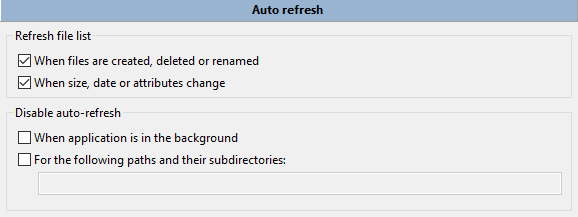
刷新文件列表 – 指定 Double Commander 应该响应哪些事件并更新文件列表和状态栏:
当文件被创建、删除或重命名时。
当大小、日期或属性更改时。
如果可能,Double Commander 会对文件列表进行相应更改,否则将完全重新读取文件列表。如果有大量更改(如果超过四分之一的文件受到影响或更改总数超过 100),将完全重新读取文件列表。
注意:此功能在已挂载的网络目录内可能无法正常工作。
如果两个选项都禁用,Double Commander 将不会监视第三方应用程序所做的更改,并且在程序中对文件系统进行更改后,将重新读取整个文件列表。
在虚拟文件系统(WFX 插件、GVfs)中,当您创建、删除或重命名文件时,Double Commander 会重新读取整个文件列表。
注意:请记住,最终结果可能取决于 文件视图 设置部分中 插入新文件 和 移动更新文件 参数的值。
您还可以禁用自动刷新:
当 Double Commander 窗口在后台或最小化时。
对于指定路径及其子目录,只需列出它们,用分号";"分隔,不加空格(例如 /home;/media/cdrom)。
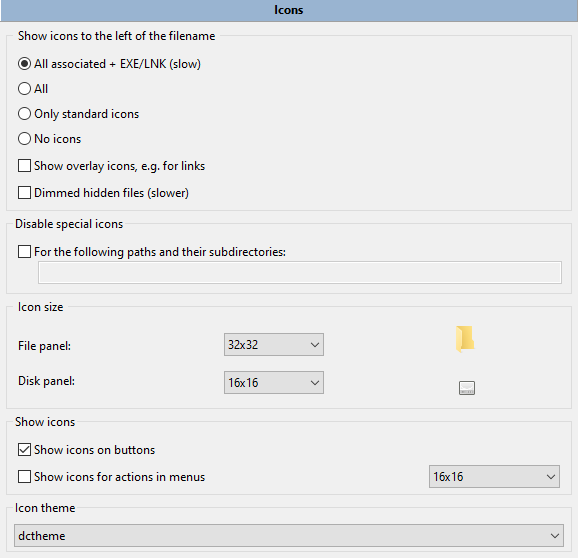
第一个选项启用在名称左侧显示文件类型图标:
所有关联 + EXE/LNK(较慢) – 与 全部 相同,但另外:来自 .exe、.ico、.cur、.ani 和快捷方式(Windows)的图标,应用程序目录中的应用程序图标(即 .app,macOS),.desktop 和 .directory(Linux 和其他类 Unix 系统)。DC 还将显示在 desktop.ini(Windows)和 .directory(Linux)文件中指定的文件夹图标。
全部 – 将显示与任何程序关联的所有文件类型的图标(来自系统设置和 Double Commander 文件关联)。
仅标准图标 – 仅显示 pixmaps.txt 文件中列出的图标和文件关联设置中的图标。在这种情况下,您只能使用 Double Commander 图标主题中的图标(请参见程序文件夹中的 pixmaps/dctheme/XxX/mimetypes 目录)或指定完整的(带路径的)文件名。创建图标主题在 常见问题 中有描述。
无图标。
显示覆盖图标,例如链接 – 如果启用,Double Commander 将显示覆盖图标,如 .lnk 文件和链接的箭头。
淡化隐藏文件(较慢) – 如果启用,Double Commander 将以 50% 透明度显示隐藏文件的图标。
禁用特殊图标 – 您可以为指定目录及其子目录禁用特殊图标(覆盖图标、来自 .exe/.lnk 文件的图标)的加载,只需列出它们,用分号";"分隔,不加空格。
图标大小 – 您可以从以下大小中选择:
文件面板 – 16x16、24x24、32x32 或 48x48。
磁盘面板 – 16x16、24x24 或 32x32。
主菜单 – 16x16、24x24 或 32x32。
在按钮上显示图标 – 如果启用,Double Commander 将在对话窗口的按钮上显示图标(确定、取消、开始、添加到队列 等)。
在菜单操作中显示图标 – 如果启用,Double Commander 将在应用程序窗口的主菜单和批量重命名工具中显示图标。此选项还启用在目录热键列表和收藏标签菜单中显示子菜单图标。
在最后一个参数 图标主题 中,您可以从下拉菜单中选择图标集。Double Commander 自带一个 DCTheme 图标主题,但您可以创建并添加自己的主题,详情请参见 常见问题。
注意:在类 Unix 系统中,Double Commander 将主要使用系统图标主题,如果某些图标不存在,它将使用自己的图标。
忽略特定的文件和文件夹(每行一个):它们将不会在面板中显示。
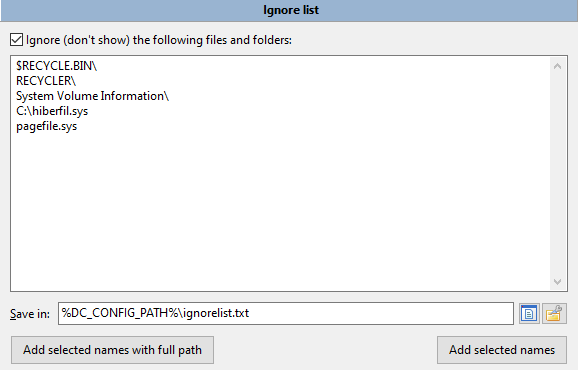
您可以使用文件的完整路径或文件名。
支持通配符 "*" 和 "?"(符号 "*" 表示匹配任意数量的字符,符号 "?" 表示任意一个字符)。
当掩码以目录分隔符结尾时,它将仅匹配目录。
保存到: – 忽略列表的位置(默认为 doublecmd.xml 附近的 ignorelist.txt)。
添加选中名称及完整路径 – 将添加活动面板中选中的所有文件/文件夹(如果存在)或光标下的文件的完整路径。
添加选中名称 – 将添加活动面板中选中的所有文件/文件夹(如果存在)或光标下文件的名称。这意味着它们将在所有地方被隐藏。
注意:这两个按钮不会在文件夹名称末尾添加目录分隔符。
您可以使用内部命令 cm_SwitchIgnoreList 来开启或关闭此选项,也可以在工具栏或热键中添加按钮。
请参阅专门的 归档处理 帮助页面,了解如何使用和配置它。
本节包含当鼠标光标悬停在文件上时的工具提示设置。
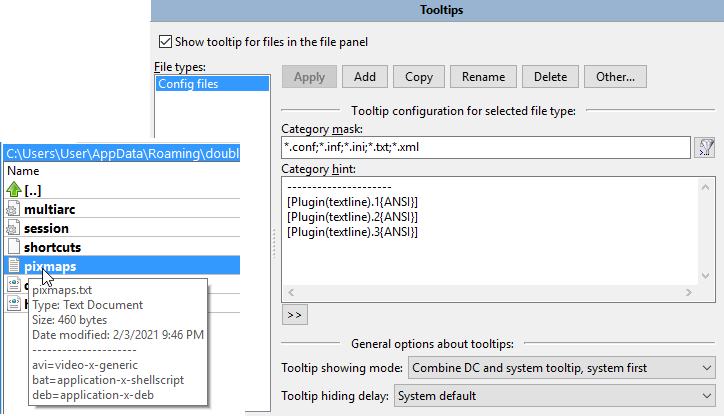
在文件面板中显示文件的工具提示 – 启用使用工具提示的功能。
文件类型 – 包含文件组的列表。Double Commander 从上到下检查列表直到第一次匹配:列表中较高的文件组将覆盖任何下方的文件组。
按钮:
应用 – 将保存所选文件类型的设置。
添加 – 将添加一个新的文件类型并要求输入名称,您可以编写文件的描述、它的作用或打开它的程序。
复制 – 将复制所选文件类型并赋予新名称。
重命名 – 将提示输入所选文件类型的新名称。
删除 – 将删除所选文件类型。
其他... 按钮是一个菜单:
放弃修改 – 将重置所选文件类型中的所有未保存更改。
排序工具提示文件类型 – 将按字母顺序排序文件类型(先大写后小写)。
导出... 和 导入... – 允许将工具提示导出到 DC 工具提示文件并从这些文件中导入(整体或部分)。
在下面您可以配置所选文件类型的工具提示内容。
在 类别掩码 行中放置通配符掩码以匹配文件类型(符号 "*" 表示匹配任意数量的字符,符号 "?" 表示任意一个字符)。您可以在此处使用分号 ";" 分隔多个文件类型,中间不加空格。您还可以使用搜索模板(![]() ),包括使用内容插件的搜索。
),包括使用内容插件的搜索。
在 类别提示 字段中,您可以输入任何文本并使用 WDX 插件字段获取信息(">>" 按钮)。
其余参数是通用的工具提示参数。
工具提示显示模式 – 确定 Double Commander 将显示的工具提示类型以及如何组合它们(如果两种类型都存在):
组合 DC 和系统工具提示,DC 优先(传统)。
组合 DC 和系统工具提示,系统优先。
尽可能显示 DC 工具提示,否则显示系统工具提示。
仅显示 DC 工具提示。
仅显示系统工具提示。
系统工具提示的内容取决于操作系统:
Windows:文件名和与 Windows 资源管理器中相同的内容。如果无法获取信息,则 Double Commander 将显示与 Linux 和其他类 Unix 系统相同的内容。
Linux 和其他类 Unix 系统:文件名、修改日期和大小。
工具提示的第一行始终包含文件名,如果您未在 类别提示 字段中指定任何内容,则 DC 工具提示将仅包含文件名。
工具提示隐藏延迟 – 设置工具提示的显示持续时间:系统默认、1 秒、2 秒、3 秒、5 秒、10 秒、30 秒、1 分钟和永不隐藏(当您将鼠标光标移动到另一个文件或文件面板外部时,工具提示将被隐藏)。
在本节描述开头的截图中,您可以看到一个使用 textline.wdx 插件的工具提示示例,该插件显示文本文件选定行的内容(在本例中为第一、第二和第三行),选择了 组合 DC 和系统工具提示,系统优先 模式。
此项打开配置文件关联。所有关联集都包含在 extassoc.xml 文件中。
在这里您可以自定义文件关联并为所选文件类型设置命令或脚本。命令将被添加到文件的 上下文菜单 中。Double Commander 还允许简单地为文件类型设置(或替换)图标,而无需添加任何操作。
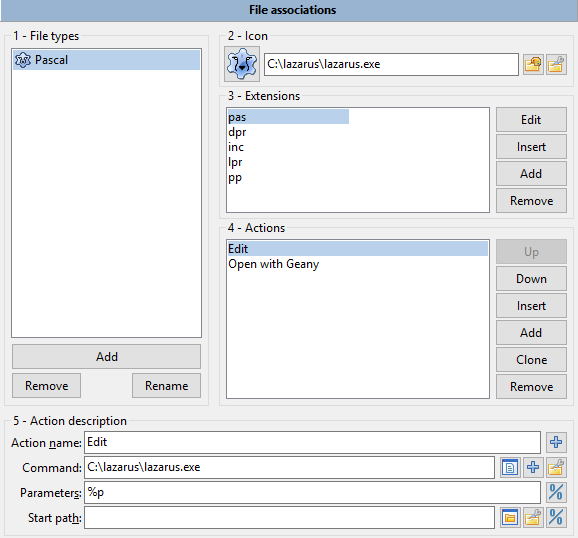
文件类型 – 包含扩展名列表。每个组可以包含许多文件扩展名,并且这样的组可以与各种程序关联。
添加 – 添加一个新组。您应该输入一个组名。
移除 – 删除一个组。
重命名 – 允许为组设置一个新名称。
图标 – 您可以为此组设置图标的路径。Double Commander 支持常用的图像格式,在 Windows 中您还可以使用二进制可执行文件(.exe 或 .dll)中的图标;在这种情况下,DC 将自动从可用的图标中选择合适的大小。您还可以仅指定不带扩展名的图标名称(通常使用 MIME 类型图标),在这种情况下:
Windows:Double Commander 将使用其自身当前图标主题中的图标。
Linux 和其他类 Unix 系统:Double Commander 将使用系统图标主题中的图标,因为它具有优先权。如果没有图标文件,程序将使用其自身当前图标主题中的图标。
这是一种方便的方式,因为 Double Commander 将自动从可用的图标中选择合适的大小,并会考虑到图标主题的切换。
扩展名 – 在这里您可以为所选组设置扩展名(不带点)。您可以使用竖线 "|" 添加多个扩展名(它们之间不加空格)。特殊值:
file – 任何文件;
folder – 任何目录;
default – 当特定扩展名关联不存在时使用。
插入 – 将新扩展名添加到列表中的当前位置。
添加 – 将新扩展名添加到列表末尾。
移除 – 从组中删除扩展名。
操作 – 在这里您可以为组设置命令。
插入 – 将新操作添加到列表中的当前位置。
添加 – 将新操作添加到列表末尾。
移除 – 从列表中删除操作。
上移、下移 – 移动操作。操作(如果多于一个)可以重新排序。
操作名称: – 设置操作类型。选项:
来自弹出菜单
打开 – 按下 Enter 或双击后将执行操作。
查看 – 按下 F3 后将执行操作。
编辑 – 按下 F4 后将执行操作。
在文件上下文菜单中显示的其他操作(子菜单 "操作")。
命令 – 来自桌面环境的任何命令。还提供几个宏(名称区分大小写!):
{!DC-EDITOR} – 调用内部编辑器;
{!DC-VIEWER} – 调用内部查看器;
{!EDITOR} – 调用编辑器(内部或外部,取决于配置);
{!VIEWER} – 调用查看器(内部或外部,取决于配置);
{!SHELL} – 在终端中运行并在结束时保持打开状态。
{!TERMSTAYOPEN} – 在终端中运行并在结束时保持打开状态;
{!TERMANDCLOSE} – 在终端中运行并在结束时请求关闭它。
使用 {!DC-VIEWER} 宏的 "查看" 操作将被考虑用于 快速查看,其他宏和命令将被忽略。
{!TERMSTAYOPEN} 和 {!TERMANDCLOSE} 已被添加用于统一和使用变量 %t0 和 %t1 的能力,{!SHELL} 被保留以实现向后兼容性。
作为命令,您可以使用 Double Commander 的 内部命令。内部命令的参数每行指定一个,因此您只能在此处指定一个。此外,使用内部命令 cm_ExecuteScript,您可以运行 Lua 脚本,在这种情况下,您可以使用 cm_CopyFullNamesToClip 或 cm_SaveSelectionToFile 获取所选文件的名称。
参数 – 命令参数包括变量:
来自 "百分号" 变量 的任何变量。
<?command?> – 在系统 shell 中运行 "command" 并将输出提供给上面的命令。
至少,您必须指定一个文件名,通常是 %p 或 %p0 用于光标下的文件。
启动路径 – 命令启动目录。此目录将成为启动程序的工作目录,如果您不需要明确指定它,则只需将此字段留空:在这种情况下,工作目录将是活动文件面板的当前目录(常规文件)或临时文件的系统目录(来自归档和 WFX 插件的文件)。
所有可用操作将在上下文菜单的 "操作" 子菜单中显示:
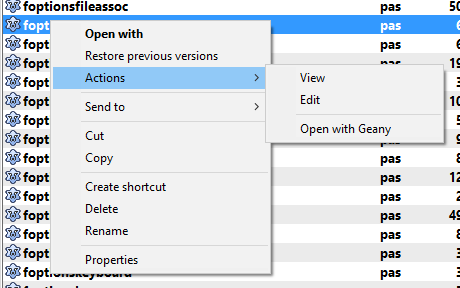
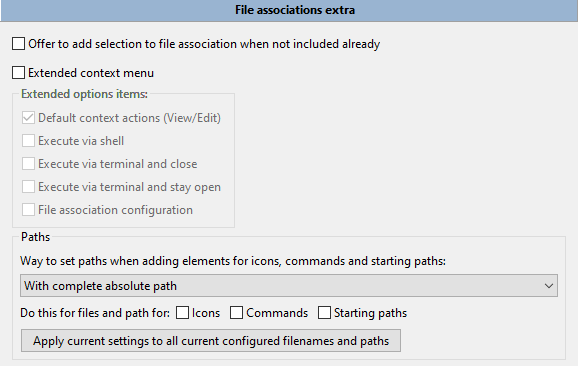
当尚未包含时,提供将选择添加到文件关联 – 在访问文件关联时,如果当前选中的文件尚未包含在已配置的文件类型中,则提供添加选项。这是一种快速添加"打开方式"操作的方法:Double Commander 将提示您指定类型名称和可执行文件,其他一切将自动完成。
扩展上下文菜单 – 允许向"操作"子菜单添加一些项目:
默认上下文操作(查看/编辑) – 用于在查看器和编辑器中打开文件的命令。将使用内置工具或外部应用程序(取决于设置),内部文件关联将被忽略。
使用宏 {!SHELL}、{!TERMANDCLOSE} 和 {!TERMSTAYOPEN} 运行(详情请见此处):
通过 shell 执行
通过终端执行并关闭
通过终端执行并保持打开
文件关联配置 – 打开文件关联设置部分。
下面您可以选择添加图标、命令和启动路径时如何设置路径:
使用完整绝对路径。
相对于%COMMANDER_PATH%的路径。
相对于指定路径。
您也可以将所选方式应用于已添加的路径。
请参阅专门的目录热键列表帮助页面,了解如何使用和配置它。
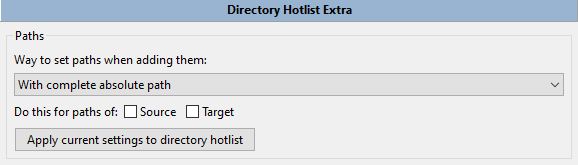
在此部分您可以选择如何设置路径和目标路径:
使用完整绝对路径。
相对于%COMMANDER_PATH%的路径。
相对于指定路径。
您也可以将所选方式应用于已添加的路径。
由 Rustem 创建 (dok_rust@bk.ru)
英文版本由 Rod J 翻译 (rodmac_shiels@hotmail.com)